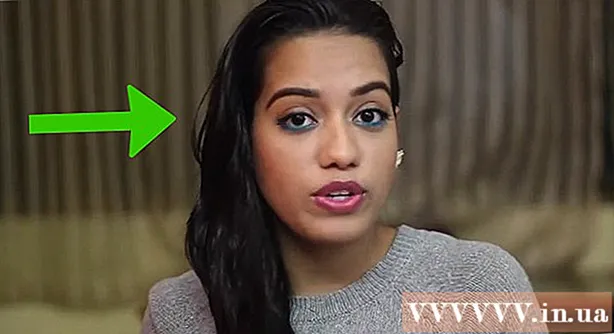Författare:
Joan Hall
Skapelsedatum:
2 Februari 2021
Uppdatera Datum:
1 Juli 2024

Innehåll
Microsoft Excel tillhandahåller funktioner för att beräkna olika finansiella transaktioner, inklusive betalning av kapital och ränta på lån och investeringar. På grund av att vissa lån bara kräver räntebetalningar är det viktigt att veta hur man beräknar räntebetalningar för budgeten. Du kan också ha en insättning som betalar månads- eller kvartalsränta - i detta fall kan beräkningen av en sådan betalning utföras på samma sätt för att avgöra hur mycket inkomst som kommer att erhållas. Att beräkna alla typer av räntebetalningar i Excel är enkelt. Se steg 1 nedan för att komma igång.
Steg
 1 Ställ in ditt kalkylblad för beräkning av räntebetalningar.
1 Ställ in ditt kalkylblad för beräkning av räntebetalningar.- Skapa etiketter i cellerna A1: A4 enligt följande: Huvudman, ränta, antal perioder och räntebetalning.
 2 Ange din transaktionsinformation i cellerna B1 ner till B3.
2 Ange din transaktionsinformation i cellerna B1 ner till B3.- Ange huvudbeloppet eller insättningsbeloppet i cellen "Huvudman", B1.
- Dela din årliga ränta med 12 om du vill beräkna räntan varje månad; dividera med 4 om kvartalsprocenten ska beräknas. Placera den i cell B2.
- Antalet perioder som ingår i ditt lån eller din insättning går till cell B3. Om beräkningen av räntebetalningar för en insättning med obestämd tid - använd antalet räntebetalningar per år. Detta kommer att vara samma antal dividerat med räntan i rutan Ränta.
- Låt oss till exempel säga att du beräknar en månatlig räntebetalning på $ 5000 till 2,5 procent per år. Ange "5000" "i cell B1," = .025 / 12 "" i cell B2 och "1" "i cell B3.
 3 Välj cell B4 genom att klicka på den.
3 Välj cell B4 genom att klicka på den. 4 Infoga IPMT -funktionen för beräkning av räntebetalningar.
4 Infoga IPMT -funktionen för beräkning av räntebetalningar.- Klicka på funktionens genvägsknapp i verktygsfältet märkt "fx."
- Ange "räntebetalning" i textinmatningsfältet och klicka på "Kör".
- Välj funktionen "IPMT" från listan nedan och klicka sedan på "OK". Fönstret "Funktionsargument" öppnas.
 5 Se lämpliga celler för varje del av parametern.
5 Se lämpliga celler för varje del av parametern.- I fältet "Rate" anger du "B2", "B3" anges i fältet "Nper" och "B1" anges i fältet "PV".
- Värdet i fältet "Per" måste vara "1."
- Lämna fältet "FV" tomt.
 6 Klicka på "OK" -knappen för att slutföra processen att mata in informationen i fönstret "Funktionsargument" och visa räntebetalningsbeloppet.
6 Klicka på "OK" -knappen för att slutföra processen att mata in informationen i fönstret "Funktionsargument" och visa räntebetalningsbeloppet.- Observera att detta värde är negativt eftersom det hänvisar till de pengar som betalas.
 7 Redo.
7 Redo.
Tips
- Du kan kopiera och klistra in cellerna A1: B4 till en annan del av tabellen för att utvärdera de ändringar som gjorts av olika räntor och villkor utan att förlora den ursprungliga formeln och resultatet.
Varningar
- Se till att du anger räntan som en decimal och du dividerar den med antalet gånger transaktionsräntan beräknas under kalenderåret.